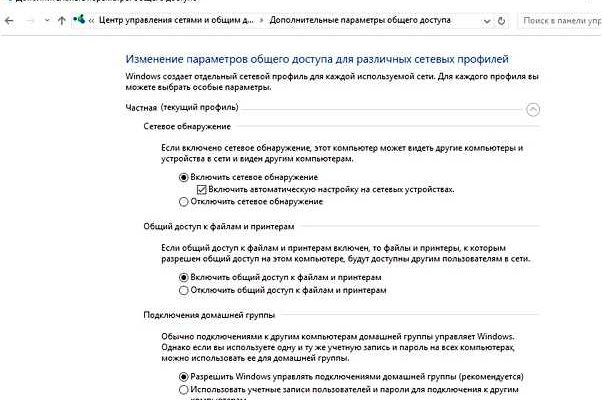Windows 10 – это популярная операционная система, которая широко используется в компьютерах по всему миру. Однако, безусловно, на каждую операционную систему, несмотря на все ее преимущества, приходится определенное количество проблем. Одной из таких проблем является невозможность обнаружения всех компьютеров в сети в Windows 10.
Эта проблема может возникать по разным причинам. Возможно, у вас неправильно настроены сетевые настройки на компьютере, или в сети присутствует конфликт IP-адресов. Также, возможно, ваш компьютер находится в разных сетях, или вы пытаетесь обнаружить компьютеры, которые не подключены к сети вообще. В любом случае, найти решение этой проблемы является важной задачей для многих пользователей.
В данной статье мы рассмотрим несколько способов решения проблемы обнаружения всех компьютеров в сети в Windows 10. Мы покажем вам, как проверить и настроить сетевые настройки на вашем компьютере, как изменить IP-адрес, а также как просканировать сеть и найти недоступные компьютеры. Следуя этим рекомендациям, вы сможете исправить проблему и установить соединение со всеми компьютерами в сети.
- Как решить проблему, когда Windows 10 не обнаруживает все компьютеры в сети
- Проверка подключения к локальной сети
- Шаг 1: Проверьте физическое подключение
- Шаг 2: Проверьте конфигурацию сетевых настроек компьютера
- Шаг 3: Проверьте настройки безопасности
- Настройка общих ресурсов на компьютерах
- Вопрос-ответ:
- Почему Windows 10 не обнаруживает все компьютеры в сети?
- Как провести диагностику сети в Windows 10?
- Как включить службу «Обнаружение сети» в Windows 10?
- Может ли проблема с обновлениями Windows вызывать проблему с обнаружением компьютеров в сети?
- Почему мой компьютер с Windows 10 не видит другие компьютеры в сети?
Как решить проблему, когда Windows 10 не обнаруживает все компьютеры в сети
Если вы столкнулись с проблемой, когда ваш компьютер под управлением Windows 10 не обнаруживает все компьютеры в сети, не отчаивайтесь. В этой статье мы рассмотрим несколько простых шагов, которые помогут вам решить эту проблему.
Первым делом, убедитесь, что все компьютеры в сети настроены правильно. Проверьте, что все компьютеры имеют одну и ту же рабочую группу и включены в одну локальную сеть.
Далее, убедитесь, что сетевая обнаружимость включена на вашем компьютере. Для этого перейдите в «Настройки» — «Сеть и интернет» — «Wi-Fi» или «Ethernet» в зависимости от типа вашего подключения. В разделе «Приватная сеть» убедитесь, что опция «Обнаружение сети» включена.
Если вы используете брандмауэр Windows, убедитесь, что он не блокирует сетевое обнаружение. Перейдите в «Настройки» — «Обновление и безопасность» — «Безопасность Windows» — «Брандмауэр и защита от угроз». Проверьте настройки брандмауэра и убедитесь, что разрешено обнаружение сетей.
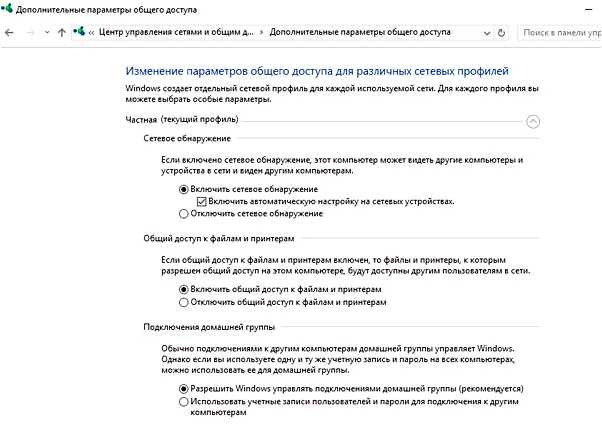
Если проблема все еще не решена, попробуйте перезапустить службу «Браузер компьютеров». Для этого выполните следующие шаги:
| Шаг 1 | Нажмите на клавиатуре сочетание клавиш «Win + R», чтобы открыть окно «Выполнить». |
| Шаг 2 | Введите «services.msc» и нажмите «Enter», чтобы открыть окно «Службы». |
| Шаг 3 | Найдите службу «Браузер компьютеров» в списке служб. |
| Шаг 4 | Щелкните правой кнопкой мыши на службе «Браузер компьютеров» и выберите «Перезапустить». |
После перезапуска службы «Браузер компьютеров» проверьте, обнаруживает ли Windows 10 все компьютеры в сети. Если проблема все еще не решена, попробуйте выполнить полное сканирование системы на наличие вредоносных программ, которые могут блокировать сетевое обнаружение.
Надеюсь, эти шаги помогут вам решить проблему с обнаружением компьютеров в сети на устройствах с Windows 10. Если проблема остается, рекомендуется обратиться к специалисту или форумам поддержки Microsoft для получения дальнейшей помощи.
Проверка подключения к локальной сети
Перед решением проблемы с обнаружением компьютеров в сети Windows 10, важно убедиться, что ваш компьютер правильно подключен к локальной сети. Для этого можно выполнить несколько простых шагов:
Шаг 1: Проверьте физическое подключение
- Убедитесь, что сетевой кабель правильно подключен к компьютеру и маршрутизатору или коммутатору.
- Проверьте, что светодиодные индикаторы на сетевом порту компьютера и маршрутизатора/коммутатора горят или мигают.
Шаг 2: Проверьте конфигурацию сетевых настроек компьютера
- Откройте «Панель управления» и перейдите в раздел «Сеть и интернет».
- Выберите «Центр управления сетями и общим доступом».
- Убедитесь, что сетевое подключение активно и не отключено.
- Проверьте, что сеть настроена на общедоступный режим и не блокирует обмен данными с другими компьютерами.
Шаг 3: Проверьте настройки безопасности
Некоторые антивирусные программы или брандмауэры могут блокировать обнаружение других компьютеров в сети. Убедитесь, что настройки безопасности вашей системы не препятствуют обмену данными с другими компьютерами в сети.
Если все настройки и подключения правильные, но Windows 10 все равно не обнаруживает компьютеры в локальной сети, возможно, проблема заключается в настройках сетевого протокола. В таком случае, может потребоваться проверить и изменить настройки TCP/IP или сбросить сетевые настройки до значений по умолчанию.
Настройка общих ресурсов на компьютерах
Для того чтобы другие компьютеры в сети могли обнаруживать ваш компьютер и получать доступ к его общим ресурсам, необходимо настроить общие папки или принтеры.
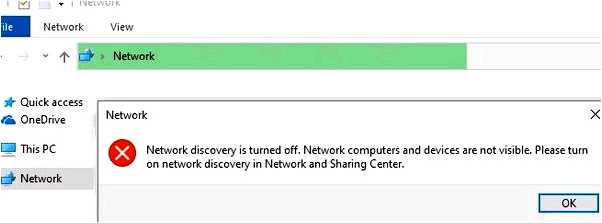
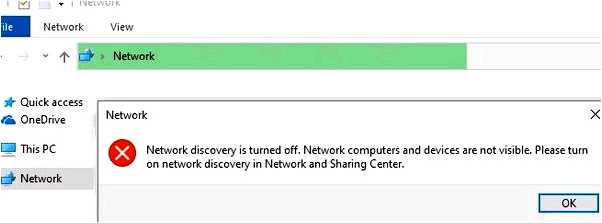
Чтобы настроить общую папку, следуйте следующим шагам:
- Откройте проводник и найдите папку, которую вы хотите сделать общей.
- Щелкните правой кнопкой мыши на этой папке и выберите «Свойства».
- Перейдите на вкладку «Общий доступ» и отметьте опцию «Разрешить сетевым пользователям изменять файлы».
- Нажмите на кнопку «Дополнительно» и убедитесь, что разрешения установлены для нужных пользователей или групп.
- Нажмите «ОК» для сохранения настроек.
Для настройки общего принтера, выполните следующие действия:
- Перейдите в «Параметры» > «Устройства» > «Принтеры и сканеры».
- Нажмите на кнопку «Добавить принтер или сканер».
- Выберите нужный принтер из списка и нажмите «Далее».
- Выберите опцию «Сделать этот принтер общедоступным» и нажмите «Далее».
- Щелкните «Готово» для завершения настройки.
Теперь ваш компьютер и его общие ресурсы должны быть видны для других компьютеров в сети.
Вопрос-ответ:
Почему Windows 10 не обнаруживает все компьютеры в сети?
Проблема может быть вызвана разными причинами, такими как неправильные настройки сети, проблемы с обновлениями Windows, отключенная служба «Обнаружение сети» и другие. Для решения этой проблемы вам потребуется провести диагностику вашей сети и проверить настройки Windows.
Как провести диагностику сети в Windows 10?
Чтобы провести диагностику сети в Windows 10, вы можете воспользоваться встроенным инструментом «Центр управления сетями и общим доступом». Перейдите в настройки Windows, найдите раздел «Сеть и интернет» и выберите «Центр управления сетями и общим доступом». Затем кликните на «Изменение параметров адаптера». В открывшемся окне выберите нужное сетевое подключение и кликните правой кнопкой мыши, выберите «Свойства». В новом окне выберите «Протокол интернета версии 4 (TCP/IPv4)» и нажмите «Свойства». Далее выберите «Автоматический адрес IP», «Автоматический адрес DNS». После этого перезагрузите компьютер и проверьте, работает ли обнаружение сети.
Как включить службу «Обнаружение сети» в Windows 10?
Чтобы включить службу «Обнаружение сети» в Windows 10, выполните следующие действия: откройте «Панель управления», выберите раздел «Сеть и интернет», затем «Центр управления сетями и общим доступом». В левой части окна кликните на «Изменение параметров общего доступа». В открывшемся окне выберите «Свойства» для нужного сетевого подключения. Поставьте галочку напротив «Обнаружение сети», нажмите «ОК» и перезагрузите компьютер. После этого Windows 10 должна обнаружить все компьютеры в сети.
Может ли проблема с обновлениями Windows вызывать проблему с обнаружением компьютеров в сети?
Да, проблемы с обновлениями Windows могут вызывать проблемы с обнаружением компьютеров в сети. Если у вас есть непримененные обновления, попробуйте установить их. В некоторых случаях применение обновлений может решить проблему. Убедитесь также, что у вас установлена последняя версия Windows 10.
Почему мой компьютер с Windows 10 не видит другие компьютеры в сети?
Существует несколько возможных причин, по которым ваш компьютер с Windows 10 может не видеть другие компьютеры в сети. Одна из возможных причин — неправильные настройки сети. Убедитесь, что все компьютеры подключены к одной и той же сети и имеют правильные настройки IP-адреса и подсети. Также проверьте настройки файлового и сетевого обмена. Если у вас включен брандмауэр, убедитесь, что он разрешает обнаружение сети или попробуйте временно отключить его для тестирования.